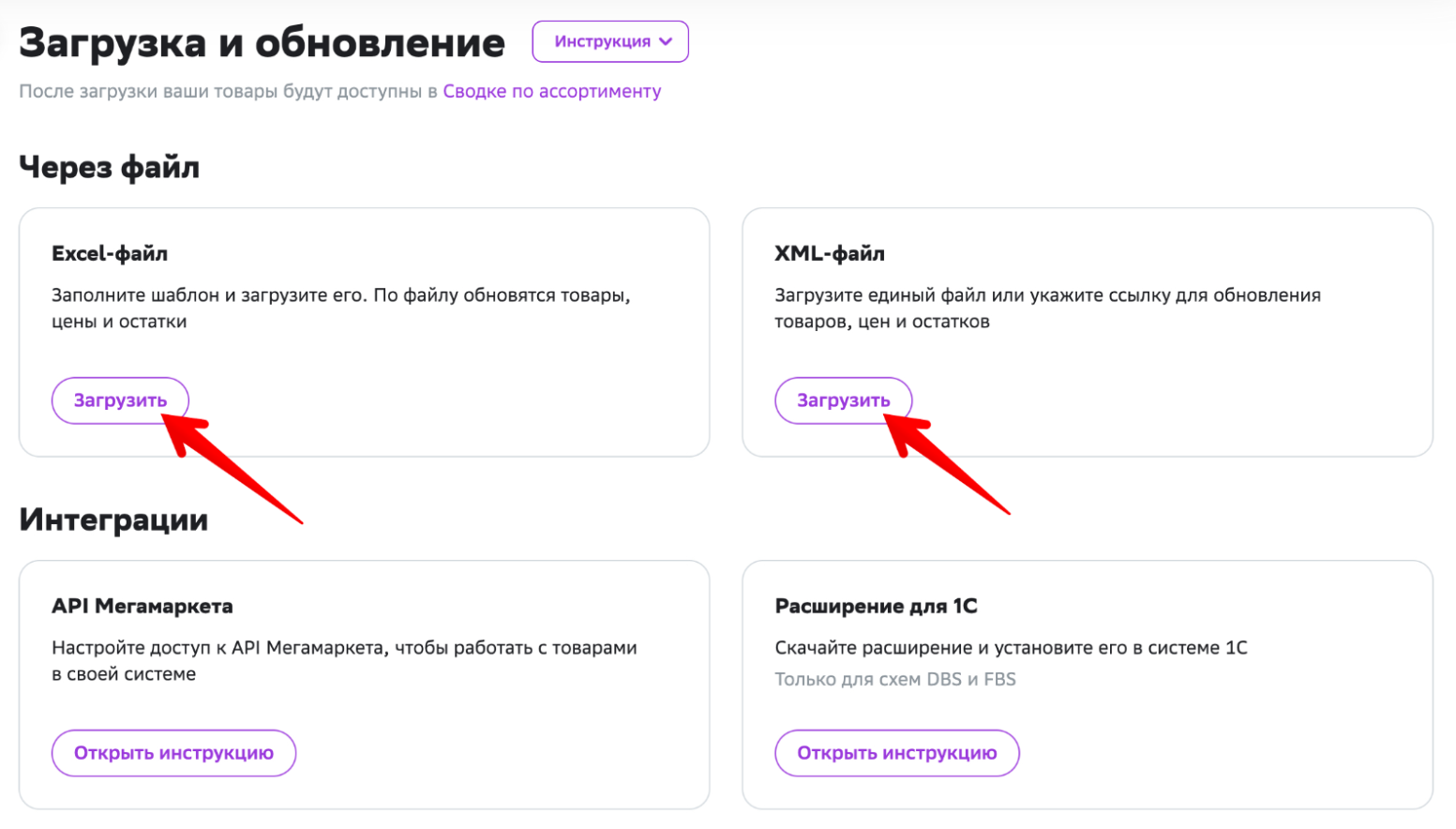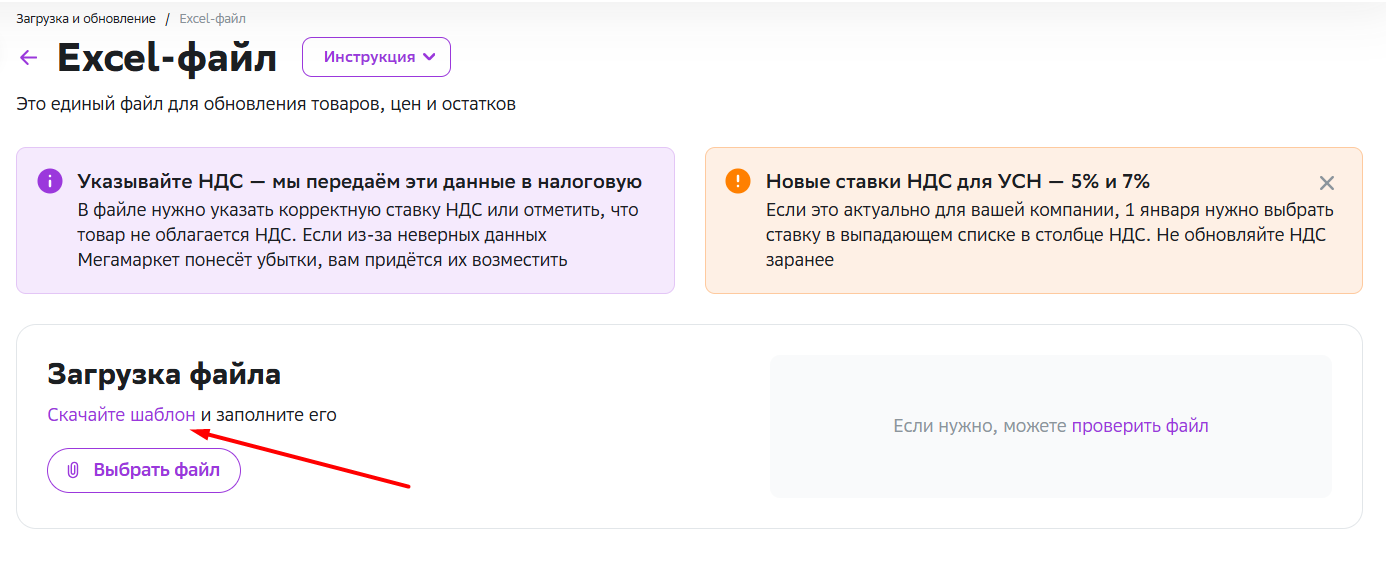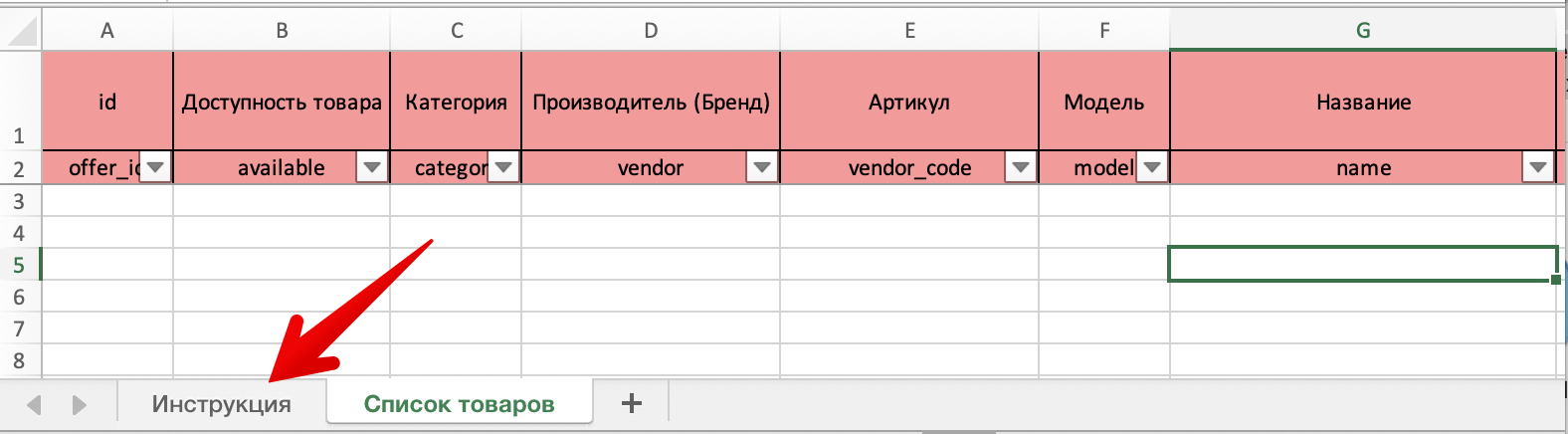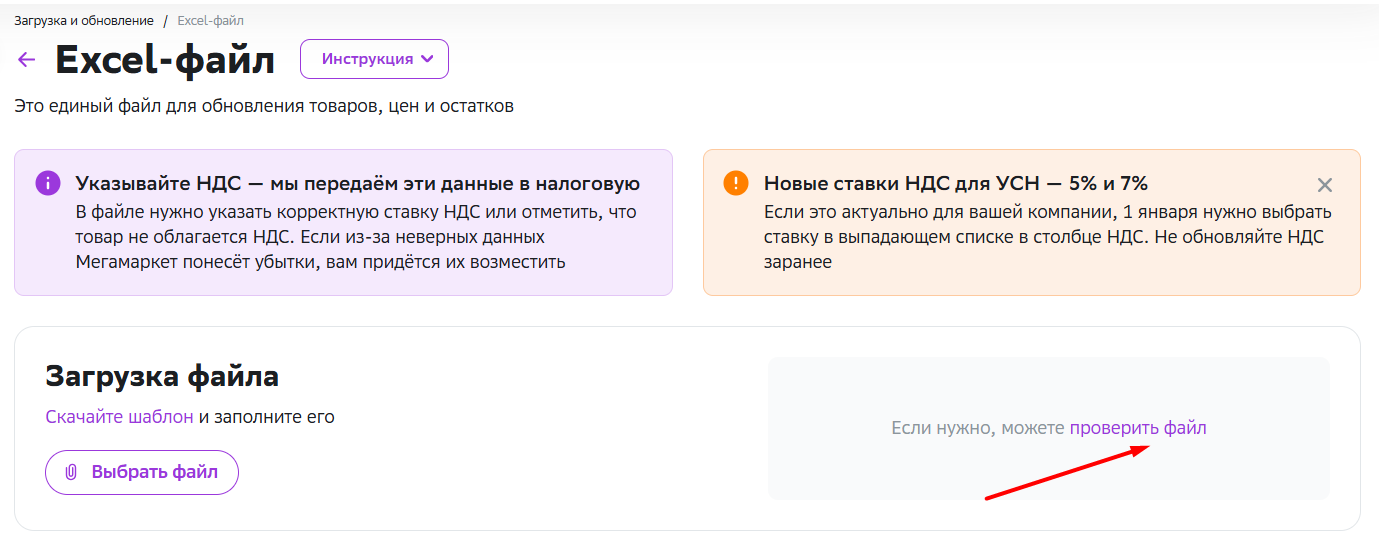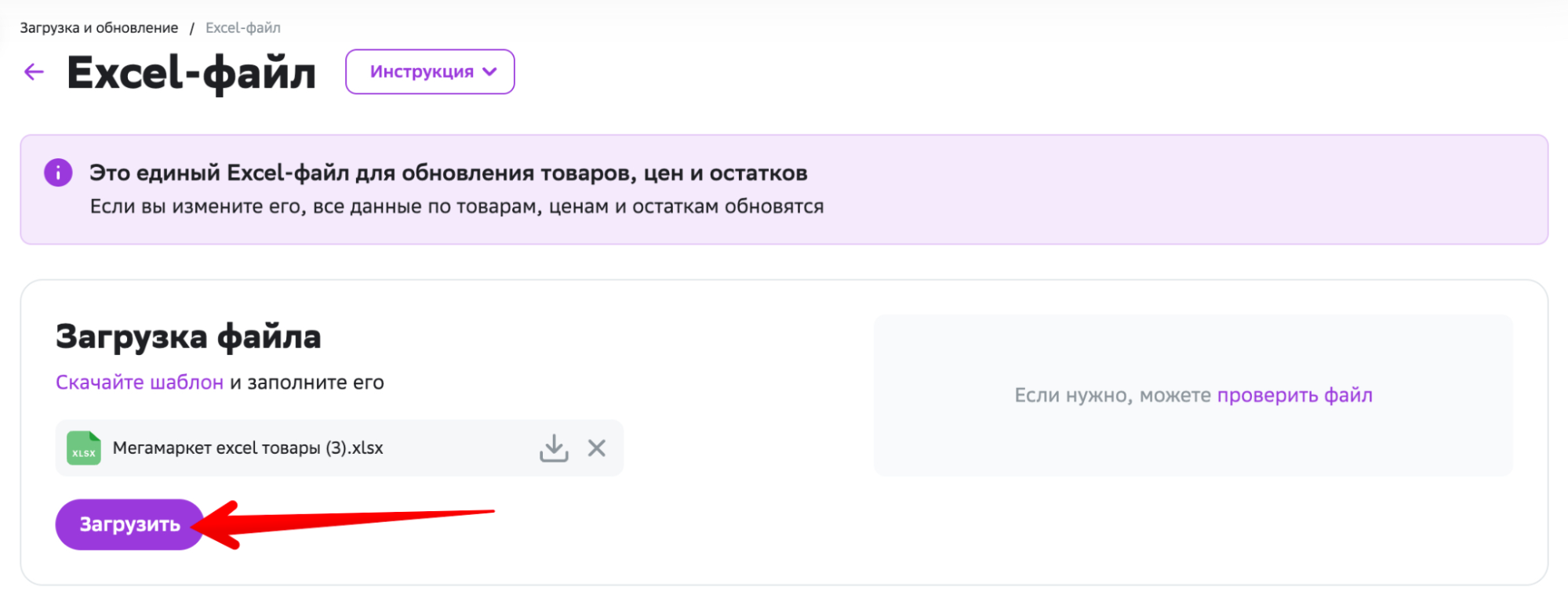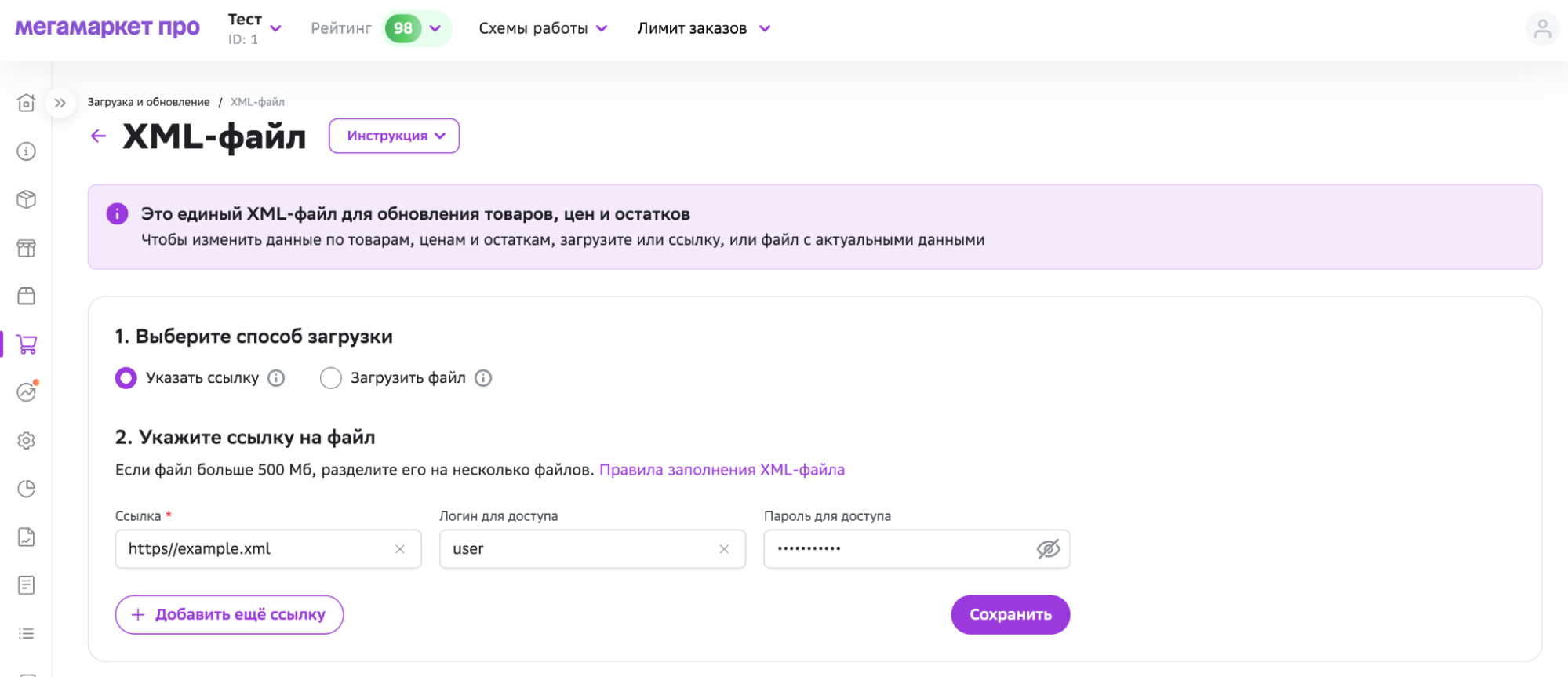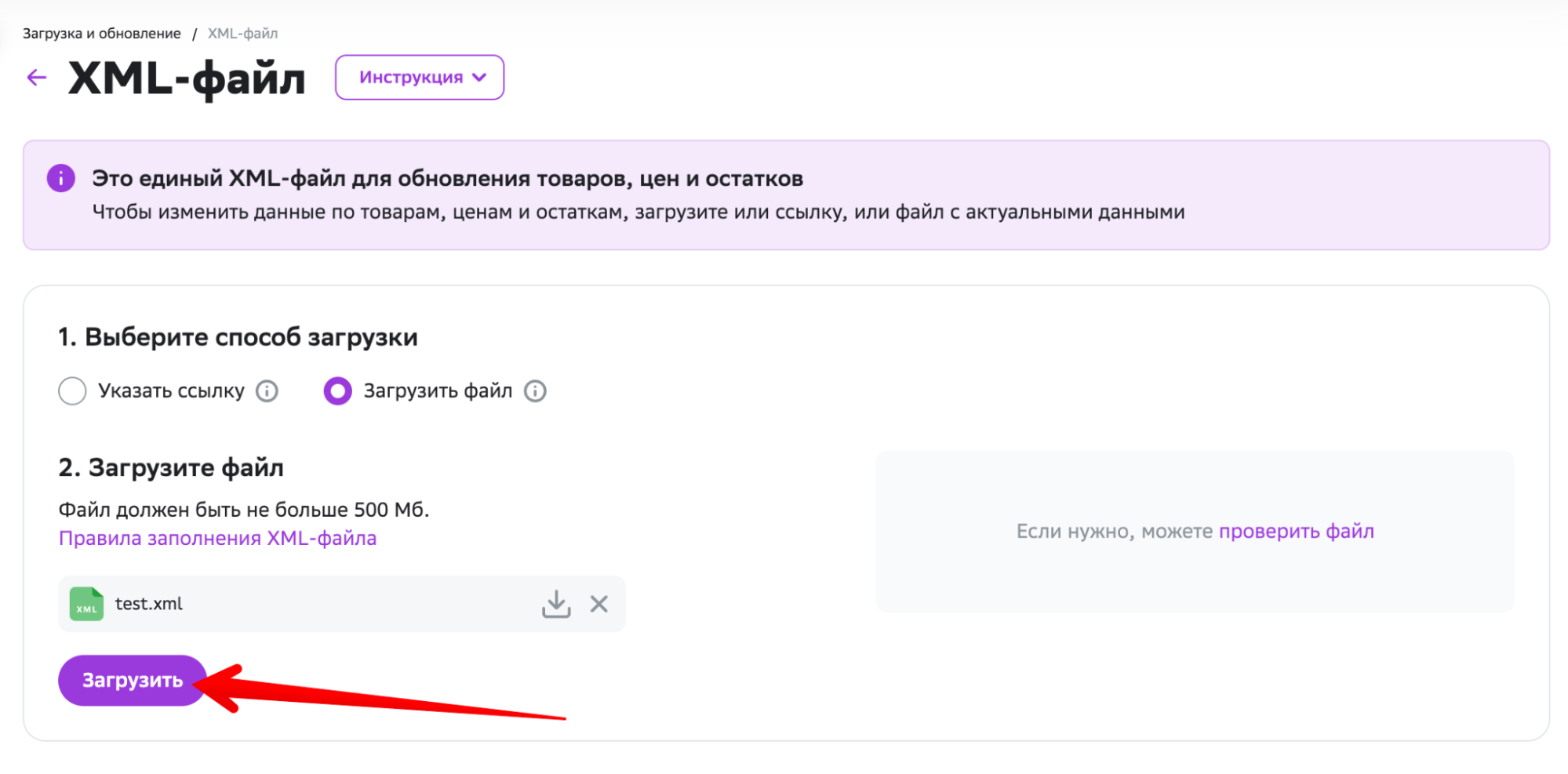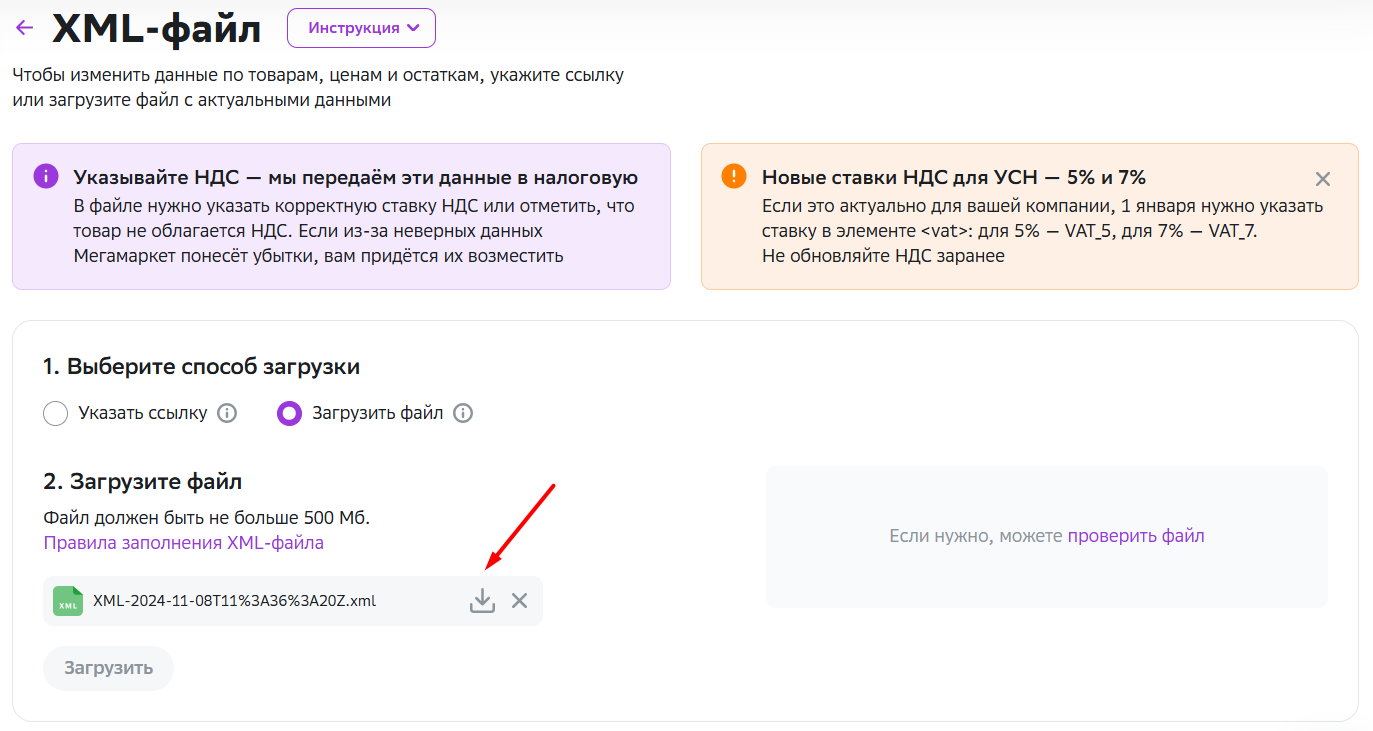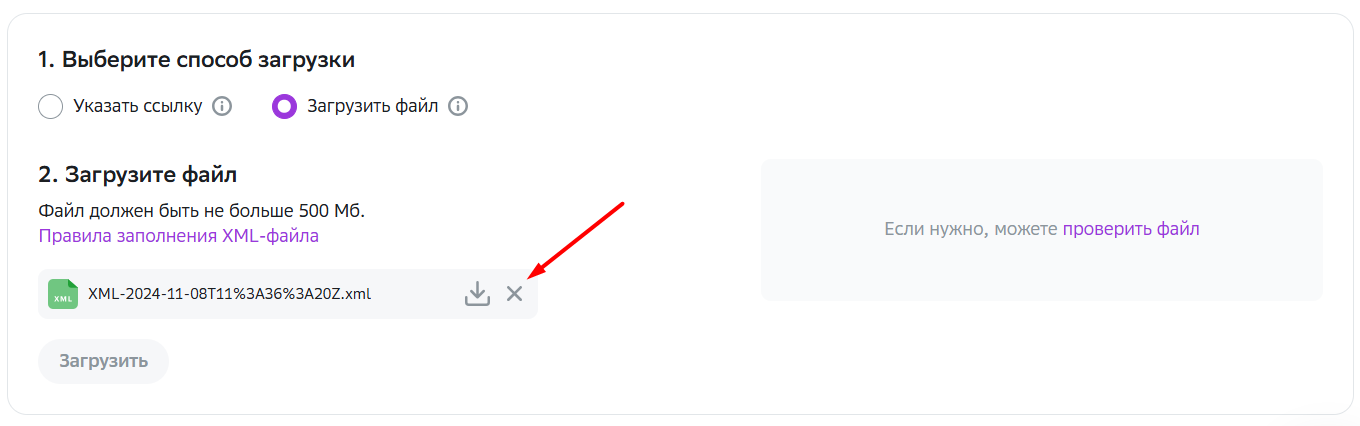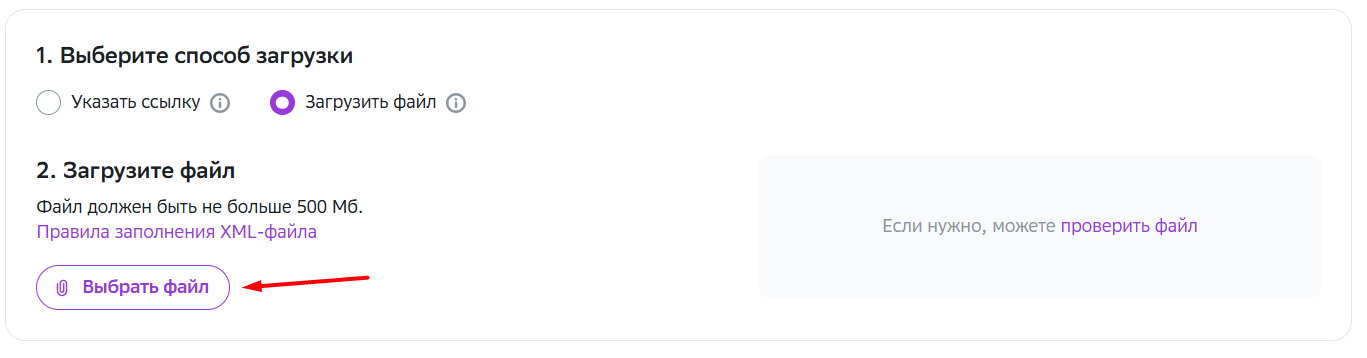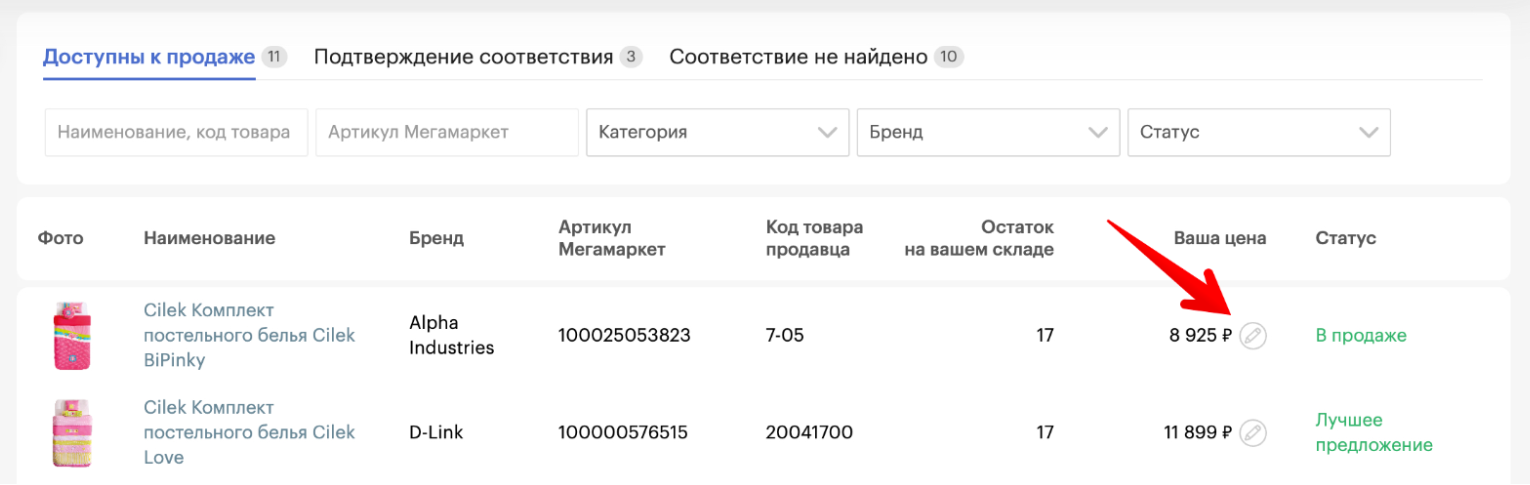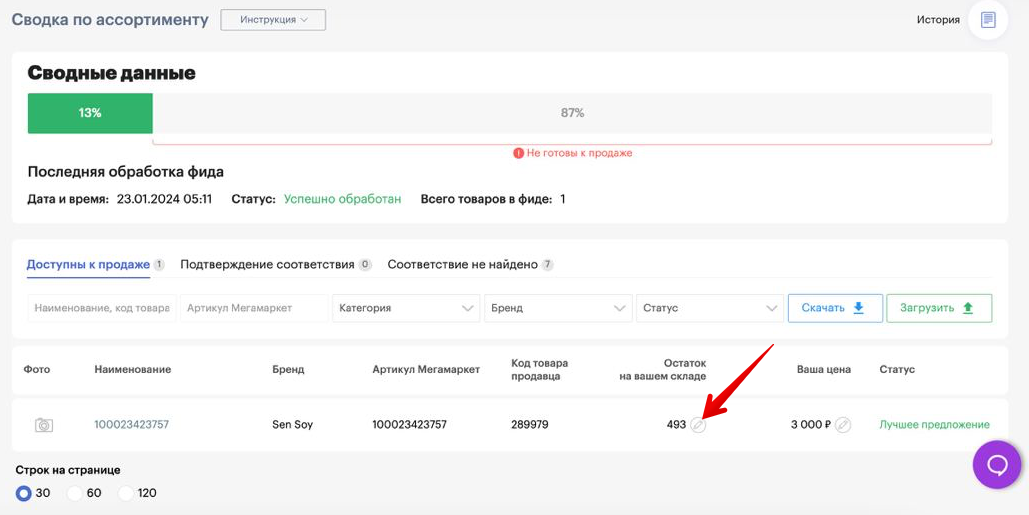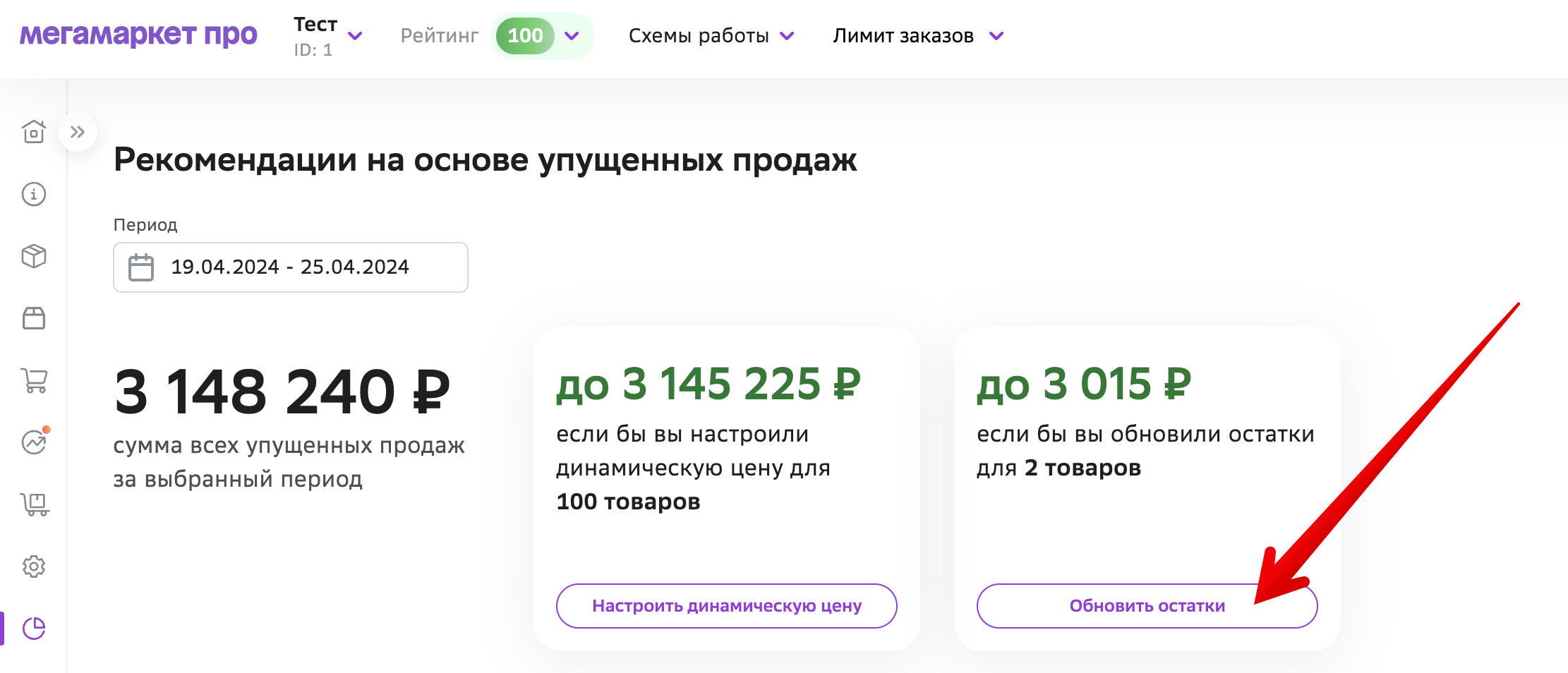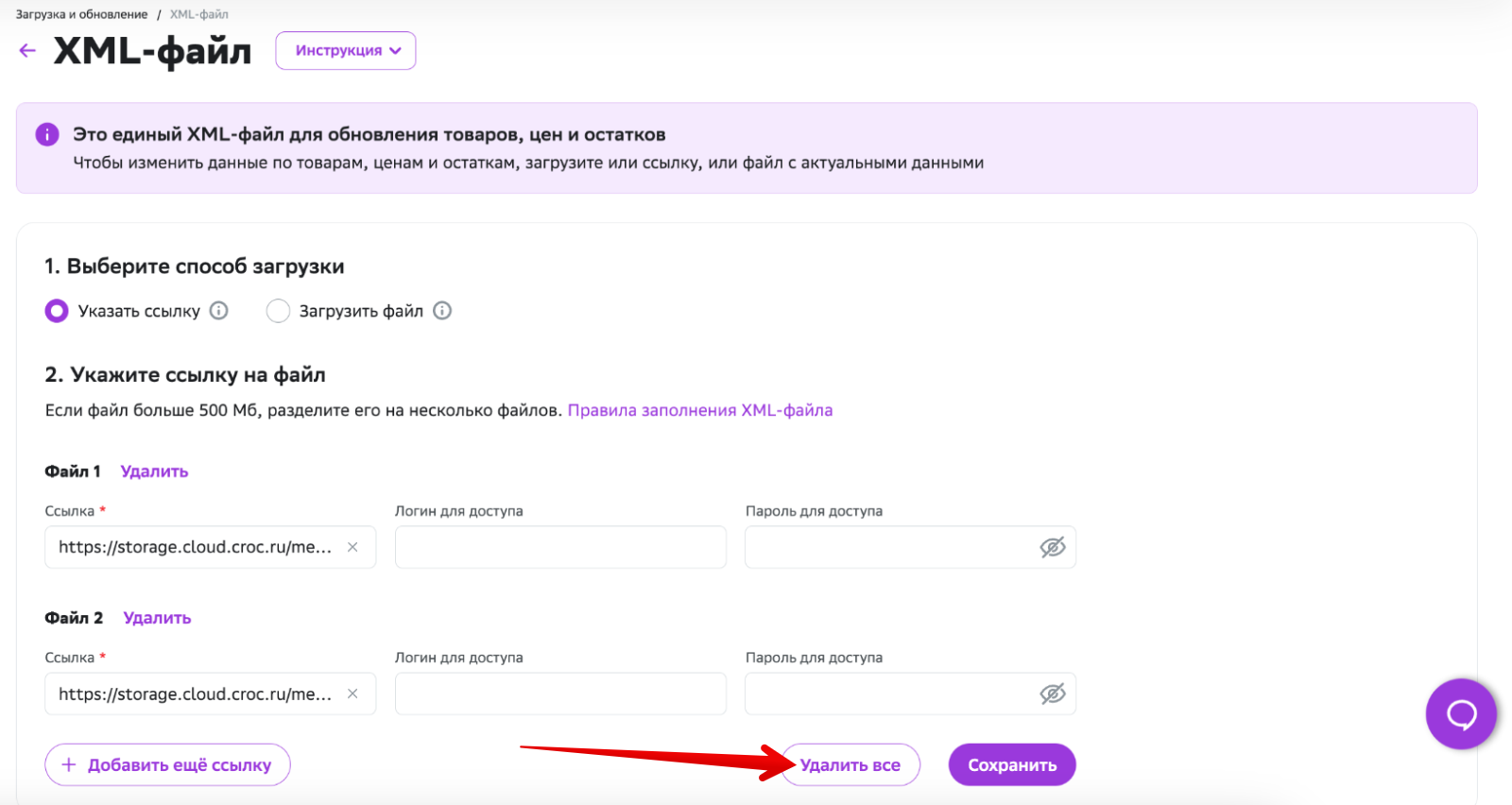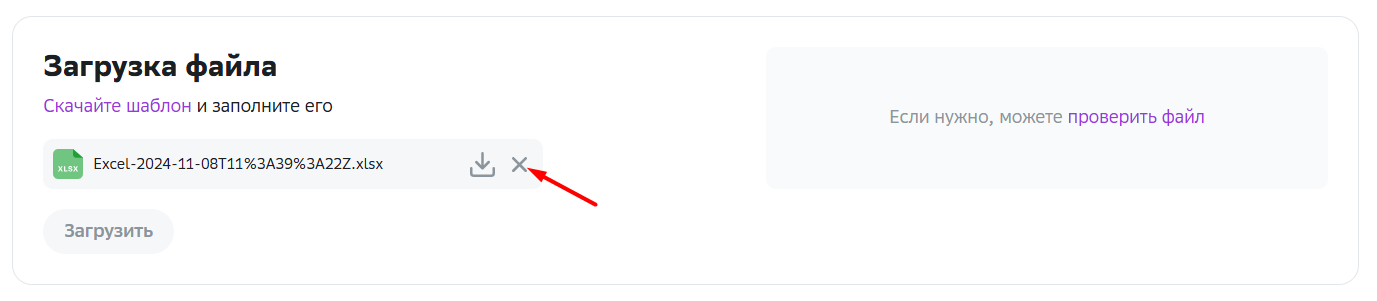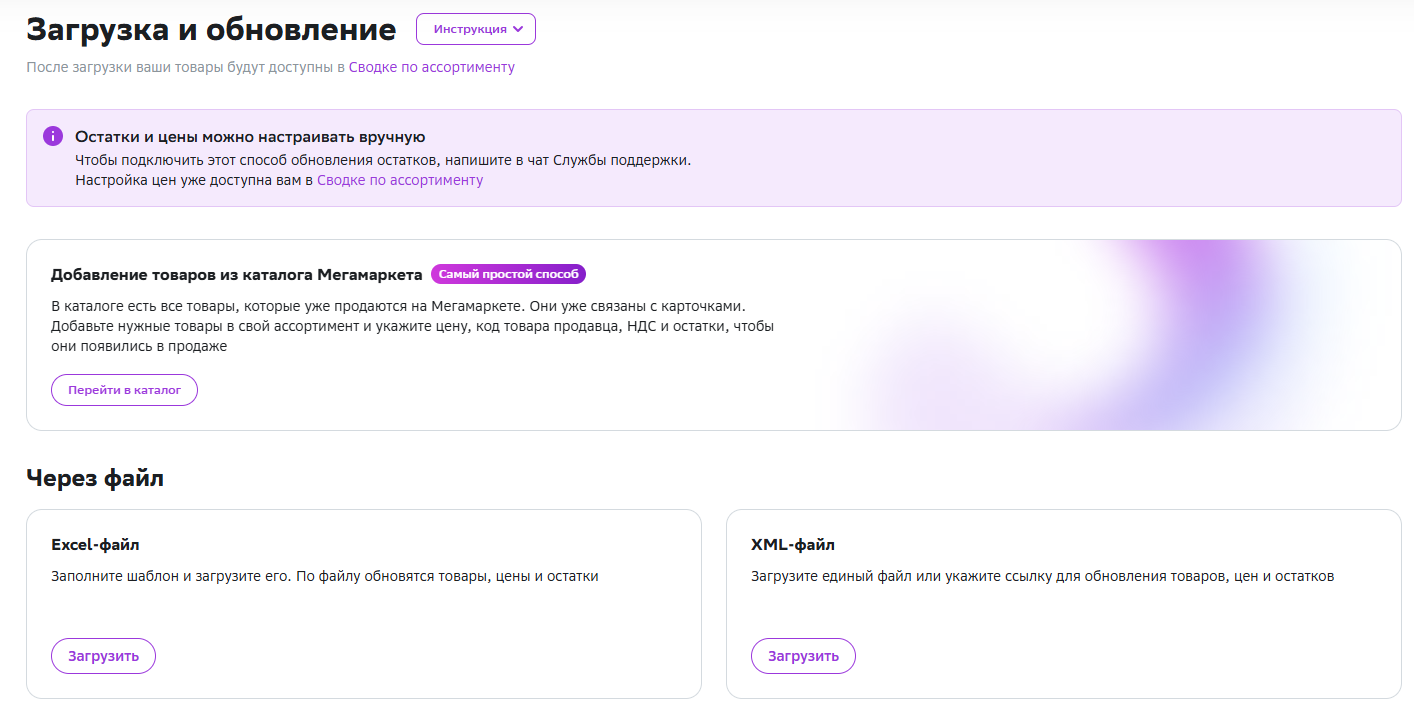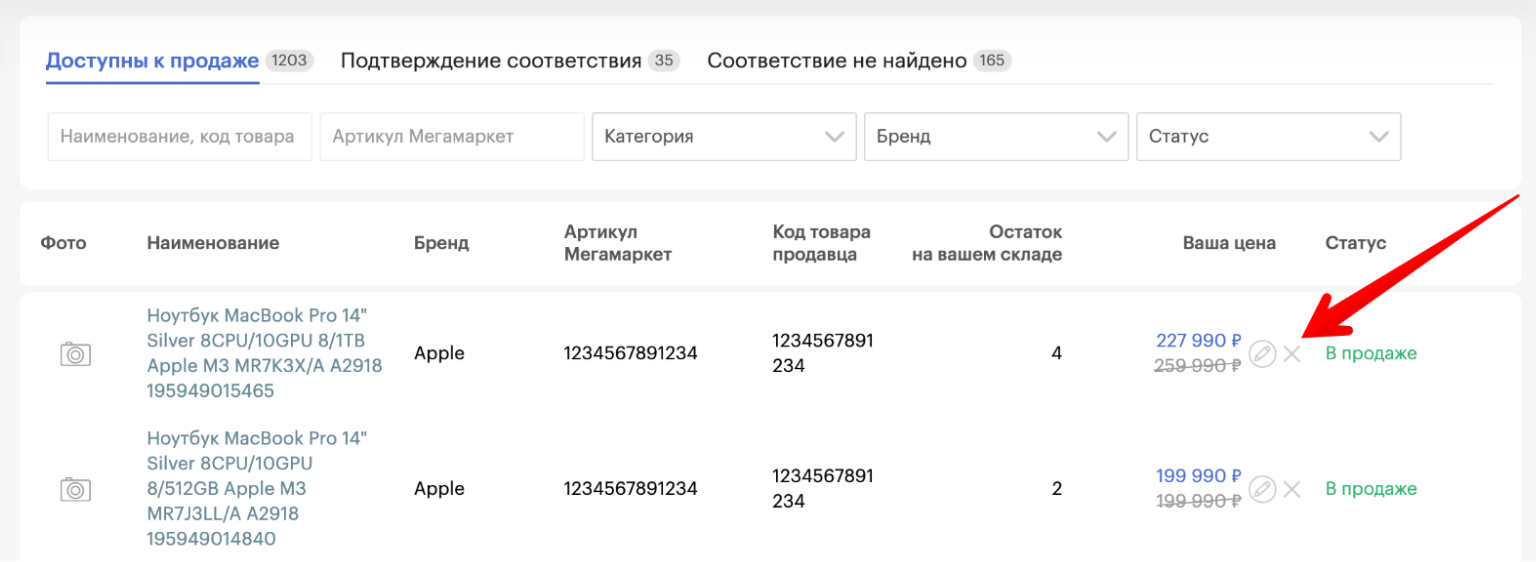Добавление и изменение товаров с помощью файла
Чтобы ваш ассортимент появился на Мегамаркете, нужно:
1. Загрузить файл с ассортиментом (фид).
2. Связать товары с карточками Мегамаркета.
В этой статье подробно разберём шаг 1. А про связку товаров и карточек рассказываем по ссылке.
Загрузка товаров
На странице Товары и цены → Загрузка и обновление выберите формат фида:
Excel;
XML.
Можно пользоваться только одним способом загрузки и обновления ассортимента. Например, если вы в первый раз загрузили информацию с помощью Excel-файла, дальше обновлять их тоже нужно будет через него.
1. Скачайте шаблон и заполните его данными.
На соседней вкладке найдете инструкцию с примерами.
Перед загрузкой документа можете проверить, правильно ли оформили его.
2. Добавьте файл и нажмите Загрузить. Максимальный размер — 500 Мб. Если ваш файл больше, используйте XML-формат.
Готово. Загруженные вами товары появятся на вкладке Сводка по ассортименту в течение нескольких минут или часов. Время зависит от количества ассортимента.
Как только товары появятся в разделе Сводка по ассортименту, переходите к связке товаров с карточками Мегамаркета.
1. Ознакомьтесь с правилами заполнения XML-файла и создайте его.
2. Выберите способ загрузки.
Ссылка | Файл |
|---|---|
Вам нужно будет изменять данные в своём файле, а система самостоятельно будет проверять обновления раз в 2 часа. Если ссылка защищена логином и паролем, обязательно укажите их. Если файл больше 500 Мб, разделите его на несколько документов и укажите их ссылки. Можно добавить до 20 ссылок. | Если XML-фид весит больше 500 Мб, то этот вариант не подойдёт. Нужно будет самостоятельно обновлять свой файл, а потом загружать его в личный кабинет каждый раз, как в нём будут изменения. |
Как обновить данные, удалить или добавить товар
Это зависит от выбранного способа загрузки фида.
Через XML-файл по ссылке
Достаточно обновлять данные на своей стороне, а наша система будет загружать изменения раз в 2 часа.
Через XML-файл
1. Перейдите в раздел Загрузка и обновление → XML-файл.
2. Скачайте исходный фид. Для этого нажмите на значок загрузки.
3. Добавьте в него новые товары, удалите неактуальные или измените данные о них: цену, остатки, описание и т. д.
4. Удалите старый документ. Для этого нажмите на крестик.
5. Загрузите новую версию файла.
Вручную
Информацию о ценах и остатках можно актуализировать вручную в разделе Товары и цены → Сводка по ассортименту → блок Доступны к продаже. Подробнее про него рассказываем в статье.
Обновление цен
В колонке Ваша цена укажите необходимые параметры.
Если выберете ручной способ обновления, вы сможете загрузить новый файл Excel или XML с данными о цене, но учитывать система их не будет, так как ручной способ обновления приоритетнее.
Обновление остатков
Чтобы подключить ручное обновление остатков, обратитесь в Службу поддержки.
После этого вы сможете указывать их в разделе Ассортимент → Сводка по ассортименту.
В разделе Пульт управления продажами
В блоке Рекомендации на основе упущенных продаж система покажет, у каких товаров стоит обновить остатки, чтобы торговля была эффективнее.
Для этого нажмите на кнопку.
А для чего нужен Пульт управления продажи, рассказываем в материале.
Как удалить конкретный товар
Чтобы ваш товар перестал отображаться на Мегамаркете:
1. Удалите его из фида.
2. Загрузите обновлённый файл в личный кабинет.
Как удалить XML-файл
Если нужно стереть один или несколько файлов с ассортиментом, нажмите Удалить все. При этом неважно, добавили вы одну ссылку или несколько — удалятся все фиды.